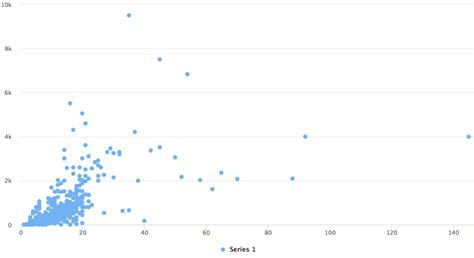Dalam artikel ini, kita akan mempelajari cara menggunakan library R highcharter dan tidyverse untuk menciptakan berbagai jenis grafik yang menarik. Kita akan mulai dari grafik garis sederhana, kemudian beralih ke grafik kolom dan akhirnya membuat grafik scatter yang lebih rumit.
Grafik Garis Sederhana
Kita dapat membuat grafik garis dengan menggunakan fungsi hchart() dan hcaes() dari library highcharter. Contoh berikut menunjukkan cara menciptakan grafik garis untuk data kembali ETF SPY:
asset_returns_long %>%
filter(asset == "SPY") %>%
hchart(.,
type = "line",
hcaes(x = date,
y = returns)) %>%
hc_yAxis(opposite = TRUE,
labels = list(format = "{value}%"))
Grafik garis ini memiliki beberapa fitur yang menarik, seperti penggunaan skala persentase di sebelah kanan dan tidak adanya navigasi tanggal.
Grafik Kolom
Untuk membuat grafik kolom, kita hanya perlu mengubah parameter type menjadi "column":
asset_returns_long %>%
filter(asset == "SPY") %>%
hchart(.,
type = "column",
hcaes(x = date,
y = returns),
name = "SPY") %>%
hc_yAxis(opposite = TRUE,
labels = list(format = "{value}%"))
Grafik kolom ini memiliki fitur yang mirip dengan grafik garis, seperti penggunaan skala persentase di sebelah kanan dan tidak adanya navigasi tanggal.
Grafik Scatter
Untuk membuat grafik scatter, kita perlu mengubah parameter type menjadi "scatter":
asset_returns_long %>%
filter(asset == "SPY") %>%
hchart(.,
type = "scatter",
hcaes(x = date,
y = returns),
name = "SPY") %>%
hc_yAxis(opposite = TRUE,
labels = list(format = "{value}%")) %>%
hc_tooltip(pointFormat = '{point.x:%Y-%m-%d}... {point.y: .4f}%')
Grafik scatter ini memiliki fitur yang menarik, seperti penggunaan label persentase di sebelah kanan dan tooltip yang menampilkan informasi tanggal dan nilai kembali.
Mengoptimalkan Grafik dengan Data Tidy
Kita dapat menggunakan data tidy untuk membuat grafik yang lebih rumit. Contoh berikut menunjukkan cara menciptakan grafik scatter yang menampilkan semua ETF:
asset_returns_long %>%
hchart(.,
type = "scatter",
hcaes(x = date,
y = returns,
group = asset)) %>%
hc_yAxis(opposite = TRUE,
labels = list(format = "{value}%")) %>%
hc_tooltip(pointFormat = '{point.x:%Y-%m-%d}... {point.y: .4f}%')
Grafik scatter ini memiliki fitur yang menarik, seperti penggunaan legend dan tooltip yang menampilkan informasi tanggal dan nilai kembali.
Mengoptimalkan Grafik dengan Filtering
Kita dapat menggunakan filtering untuk menciptakan grafik kolom yang hanya menampilkan data untuk tahun 2017:
asset_returns_long %>%
filter(date >= "2017-01-01" & date < "2018-01-01") %>%
hchart(., type = "column",
hcaes(x = date,
y = returns,
group = asset)) %>%
hc_yAxis(opposite = FALSE,
labels = list(format = "{value}%")) %>%
hc_tooltip(pointFormat = '{point.x: %Y-%m-%d}... {point.y:.4f}% ')
Grafik kolom ini memiliki fitur yang menarik, seperti penggunaan label persentase di sebelah kiri dan tooltip yang menampilkan informasi tanggal dan nilai kembali.
Kesimpulan
Dalam artikel ini, kita telah mempelajari cara menggunakan library R highcharter dan tidyverse untuk menciptakan berbagai jenis grafik yang menarik. Kita dapat menggunakan filtering dan data tidy untuk membuat grafik yang lebih rumit dan menarik. Dalam artikel berikutnya, kita akan mempelajari cara menggunakan library R ggplot2 untuk menciptakan grafik yang lain.